Para os quem não leu minha postagem sobre a migração do Windows para o Linux Click aqui!
portanto, todos os crédito são do Cládio Novaes (cliquem no nome dele para visitarem seu site), segue o artigo.
Após ter explicado como instalar o Ubuntu 10.10 Maverick Meerkat de raiz e ter explicado como actualizar de raiz o Ubuntu (através do CD de instalação), explico neste artigo como pode actualizar o seu Ubuntu para uma versão mais actual sem utilizar qualquer software extra! Este método de actualização é sem dúvida o mais simples e mantém todas as suas configurações e ficheiros que tem no seu computador. Se quer actualizar o seu Ubuntu para a última versão (actualmente o Ubuntu 10.10 Maverick Meerkat), então continue a ler o artigo!
Este método de actualização do Ubuntu não é de raiz, significa que será mesmo uma actualização sobre o que tem actualmente instalado e por isso mesmo poderá resultar numa instalação um pouco mais lenta que os dois métodos mencionados logo no início do artigo.
Apenas por causa desse pequeno inconveniente, recomendo que utilize um dos outros métodos explicados anteriormente. No entanto, se prefere actualizar o Ubuntu e ver no que vai dar, experimente o processo referido neste artigo que é extremamente simples.
Normalmente o Ubuntu sugere ao utilizador para actualizar o seu Ubuntu para uma versão nova quando essa versão é LTS (Long Term Support), ou seja, tem suporte a longo prazo. Por isso, nem todas as versões do Ubuntu são sugeridas pelo actualizador do Ubuntu automaticamente.
Ora, a versão Ubuntu 10.10 Maverick Meerkat, não é uma versão LTS e por isso mesmo não é recomendada automaticamente para actualização. Sendo assim, precisa de mudar uma pequena definição para poder actualizar automaticamente o Ubuntu.
Sendo assim, para começar, abra o Gestor de Actualizações que se encontra em Sistema →Administração →Gestor de Actualizações.
Na parte inferior esquerda da aplicação encontra-se um botão para alterar as opções, clique nele!
Na nova janela, também no final, encontra-se uma opção intitulada “Mostrar novos lançamentos da distribuição“. Deverá escolher a opção “Versões normais” e depois clicar no botão “Fechar“.
Quando voltar ao Gestor de Actualizações, clique no botão Verificar! Após a conclusão do processo, será apresentada uma nova opção que permitirá actualizar o seu Ubuntu para a última versão:
Ao clicar no botão “Actualização” aparecerá uma janela com as Notas de Lançamento e deverá então clicar no botão “Actualizar“:
Aparecerá uma janela, semelhante à da imagem seguinte, que apresentará o estado da actualização. Aguarde até à conclusão do processo e depois reinicie!
Alternativa
Alternativamente à modificação das configurações do Gestor de Actualizações, pode apenas abrir o gestor com a opção activa. Para tal, abra o Terminal ou o “Executar aplicação” através da combinação de teclas ALT+F2 e escreva o seguinte:
update-manager -d
Depois basta verificar por actualizações dos pacotes e prosseguir com a actualização da distribuição tal como apresentado acima!


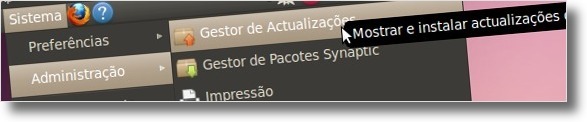
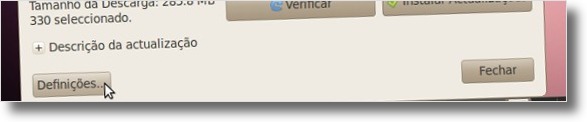
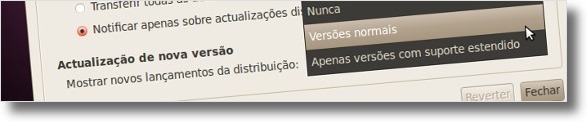
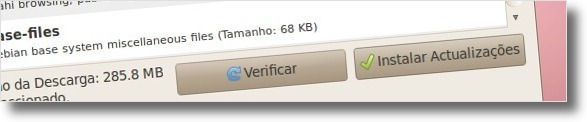
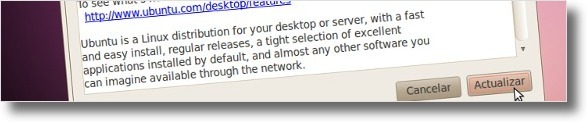


Nenhum comentário:
Postar um comentário